Heim >häufiges Problem >So löschen Sie WPS von der Win10-Netzwerkfestplatte
So löschen Sie WPS von der Win10-Netzwerkfestplatte
- WBOYWBOYWBOYWBOYWBOYWBOYWBOYWBOYWBOYWBOYWBOYWBOYWBnach vorne
- 2023-07-20 21:21:181446Durchsuche
Wenn viele Leute heruntergeladene Dateien auf ihrem Computer speichern, finden sie im Ordner einen Cloud-Speicherdienst namens „wps“. Freunde, die Pflichtzertifikate haben, wollen diese löschen, können es aber nicht. Heute stellen wir Ihnen detaillierte Löschmethoden vor. Schauen wir uns an, wie man WPS von der Win10-Netzwerkfestplatte löscht.
So löschen Sie WPS von der Win10-Netzwerkfestplatte.
1. Drücken Sie win+r, um regedit auszuführen.

2. Öffnen Sie HEKY_CURENT_USER->Software.

3. Öffnen Sie Microsoft->Windows->CurrentVersion->Explorer.

4. Suchen Sie den Ordner Desktop, klicken Sie auf das Dropdown-Menü, dann auf NameSpace, klicken Sie auf die Datei unten und dann auf Löschen.

5. Suchen Sie den Ordner „MyComputer“ und klicken Sie auf das Dropdown-Menü. Klicken Sie dann mit der rechten Maustaste auf die Datei unten und klicken Sie auf „Löschen“.
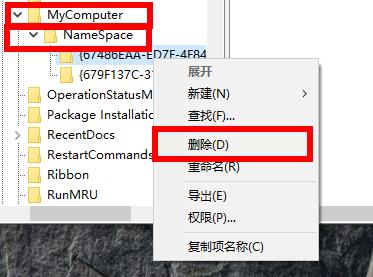
Das obige ist der detaillierte Inhalt vonSo löschen Sie WPS von der Win10-Netzwerkfestplatte. Für weitere Informationen folgen Sie bitte anderen verwandten Artikeln auf der PHP chinesischen Website!

